Cortana es un asistente virtual que nos ayudará a realizar tareas, viene incluido como una novedad en el sistema operativo Microsoft Windows 10.
Cuanto más tiempo usemos Cortana, más personalizada será nuestra experiencia de usuario. Algunas de las operaciones que Cortana puede hacer por nosotros son las siguientes.
- Nos mostrará recordatorios relacionados con momentos, lugares o personas.
- Puede realizar seguimiento de paquetes, equipos, intereses y vuelos.
- Enviar correos electrónicos y mensajes de texto.
- Administrar nuestro calendario.
- Crear y administrar listas.
- Nos permitirá abrir cualquier aplicación del sistema, halará con nosotros y nos permitirá jugar a juegos.
- También encontrará hechos, archivos, lugares o información en general.
Sin embargo, aunque para muchos usuarios de Windows 10, Cortana es un gadget que ha resultado muy útil, para otros muchos usuarios Cortana ha quedando en el olvido después de realizar de un par de pruebas.
Si a ese detalle, le sumamos el debate que ha habido entorno a Cortana, referente a la gestión que hace de nuestra privacidad y los recursos que consume, es muy probable, que mucha gente prefiera desactivar Cortana por completo.
Podemos desactivar Cortana mediante el uso de las directivas de grupo, ya sean locales del propio equipo cliente Windows 10 o usando directivas de dominio, si nuestros equipos están unidos a un Active Directory.
Para desactivar Cortana en Windows 10 directamente desde nuestro equipo, en primer lugar, tendremos que abrir una nueva ventana del Editor de Diretivas de Grupo Local. Desplegaremos el menú inicio de Windows 10 y, en el cuadro de texto llamado ejecutar de nuestro equipo, escribiremos gpedit.msc.
Para desactivar Cortana en Windows 10 directamente desde nuestro equipo, en primer lugar, tendremos que abrir una nueva ventana del Editor de Diretivas de Grupo Local. Desplegaremos el menú inicio de Windows 10 y, en el cuadro de texto llamado ejecutar de nuestro equipo, escribiremos gpedit.msc.
Una vez aparezca una nueva ventana de la consola de Editor de Diretivas de Grupo Local, desplegaremos la rama del árbol lateral izquierdo de la consola la rama siguiente:
Directiva Equipo Local \Configuración del equipo\Plantillas administrativas\Componentes de Windows\Buscar
Buscaremos la plantilla administrativa llamada Permitir el uso de Cortana , la editaremos y seleccionaremos la opción llamada Deshabilitada..
Espero os sea de utilidad.
Enlaces relacionados
Windows 10 Huella digital: Tu organización administra u oculta algunas opciones de configuración.
Windows 10: Crear un nuevo tema personalizado de escritorio para distribuir con una GPO.
GPO: Distribuir un tema de escritorio personalizado a los equipos cliente. - Parte 1.
GPO: Distribuir un tema de escritorio personalizado a los equipos cliente. - Parte 2.
Windows 10 Active Directory GPO: Impedir acceso a las unidades locales - Parte 1.
Windows 10 Active Directory GPO: Impedir acceso a las unidades locales - Parte 2.
GPO: Conectar una Unidad de red a un grupo de usuarios específico.


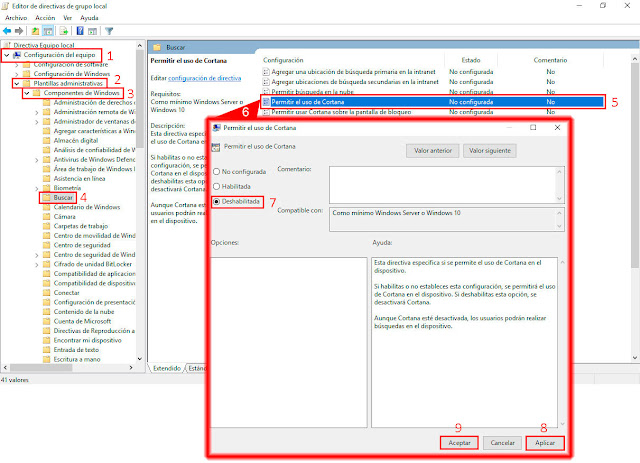

No hay comentarios:
Publicar un comentario